键盘插主机上没反应灯也不亮 电脑键盘指示灯不亮解决方法
当我们使用电脑时,键盘是一个非常重要的输入设备,有时候我们可能会遇到键盘插主机上没反应,灯也不亮的情况。这种情况可能会让我们感到困惑和焦虑,但是不要担心,通常这个问题并不是很严重,可以通过一些简单的方法来解决。接下来我们将介绍一些解决电脑键盘指示灯不亮的方法,希望可以帮助到大家。
具体方法:
1.键盘指示灯不亮,有可能是还没开启。分别点击【NumLock】、【CapsLock】、【ScrollLock】这三个键,指示灯就会分别亮起来了。

2.如果按这三个键都没反应,那要考虑是不是键盘跟电脑没连接到位。此时检查一下是不是键盘连接线的插头松动,或是没有连接对USB接口。

3.重新插入键盘连接线插口,指示灯还是不亮的话,看看键盘的插口是不是损坏了,若损坏了自然要修理,或重新更换。

4.键盘指示灯不亮,还有可能是因为内存条金手指脏了。此时把电脑主机关掉,用橡皮擦擦拭电脑内存条,用刷子清理插槽。

5.键盘指示灯不亮,甚至有可能是显卡出现问题。此时先关机断电开机箱,然后再重新插拔显卡,并重新弄紧显示器与显卡之间的数据线。

6.如果硬件上都没有出现毛病,还可以考虑一下是不是电脑安装了一些流氓软件。影响了键盘驱动的正常运行,可自行检查一下。
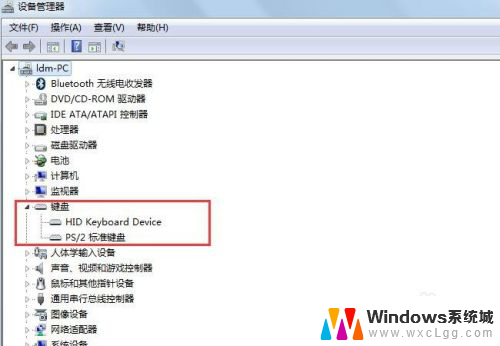
7.点击电脑桌面的【开始】-【计算机】,再右击【属性】后继续单击【设备管理器】。找到【键盘】,然后把驱动给卸载。再重新用windows系统再重新一遍键盘驱动就好了。
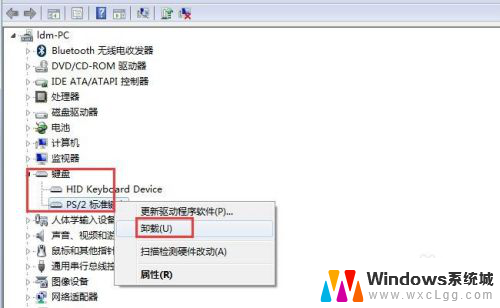
以上就是键盘插主机上没反应灯也不亮的全部内容。如果遇到这种情况,你可以根据以上步骤进行解决,非常简单快速:
- 上一篇: 笔记本需要麦克风吗? 笔记本电脑自带麦克风吗
- 下一篇: wps嵌入文字保存 wps嵌入文字保存教程
键盘插主机上没反应灯也不亮 电脑键盘指示灯不亮解决方法相关教程
-
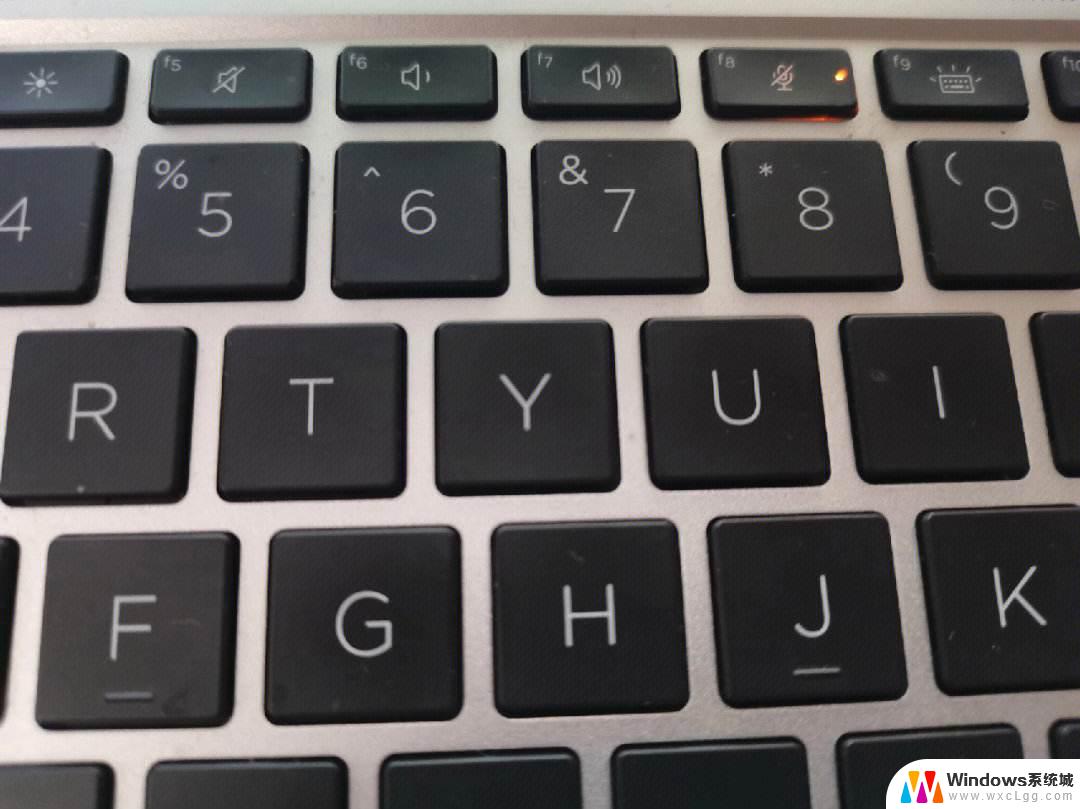 电脑键盘开机不亮灯 电脑开不了机键盘灯不亮
电脑键盘开机不亮灯 电脑开不了机键盘灯不亮2024-04-16
-
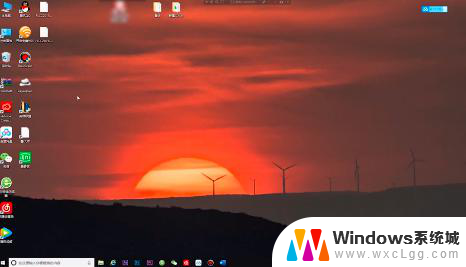 键盘灯闪烁按键没反应 键盘插上后灯亮但是按键无反应如何处理
键盘灯闪烁按键没反应 键盘插上后灯亮但是按键无反应如何处理2024-02-21
-
 笔记本电脑键盘亮灯按哪个键 电脑键盘亮灯设置方法
笔记本电脑键盘亮灯按哪个键 电脑键盘亮灯设置方法2024-07-03
-
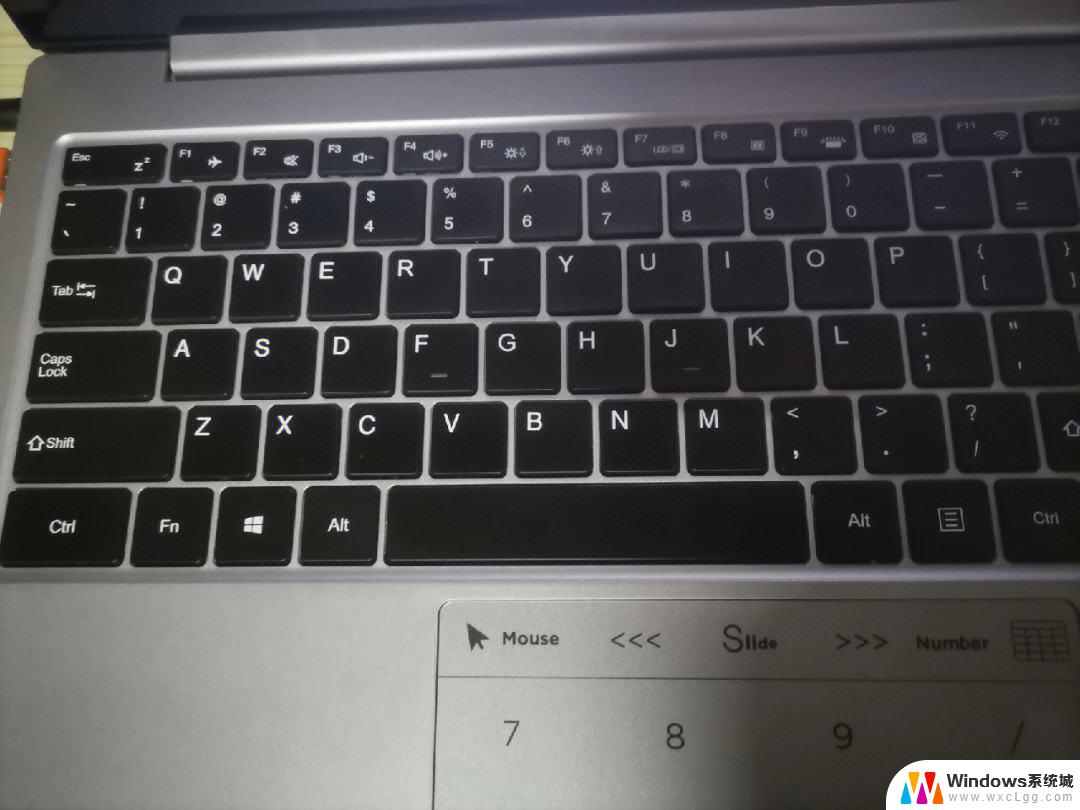 笔记本键盘不亮了怎么解决 笔记本键盘灯不亮怎么解决
笔记本键盘不亮了怎么解决 笔记本键盘灯不亮怎么解决2024-03-01
-
 电脑键盘怎么不亮灯了 笔记本键盘灯不亮的原因及解决方法
电脑键盘怎么不亮灯了 笔记本键盘灯不亮的原因及解决方法2024-03-03
-
 无线键盘突然不能用了灯也不亮了 无线键盘没有反应怎么办
无线键盘突然不能用了灯也不亮了 无线键盘没有反应怎么办2023-11-20
电脑教程推荐
- 1 固态硬盘装进去电脑没有显示怎么办 电脑新增固态硬盘无法显示怎么办
- 2 switch手柄对应键盘键位 手柄按键对应键盘键位图
- 3 微信图片怎么发原图 微信发图片怎样选择原图
- 4 微信拉黑对方怎么拉回来 怎么解除微信拉黑
- 5 笔记本键盘数字打不出 笔记本电脑数字键无法使用的解决方法
- 6 天正打开时怎么切换cad版本 天正CAD默认运行的CAD版本如何更改
- 7 家庭wifi密码忘记了怎么找回来 家里wifi密码忘了怎么办
- 8 怎么关闭edge浏览器的广告 Edge浏览器拦截弹窗和广告的步骤
- 9 windows未激活怎么弄 windows系统未激活怎么解决
- 10 文件夹顺序如何自己设置 电脑文件夹自定义排序方法